저는 오픈 소스 프로젝트에 참여 하고 있습니다. 오픈 소스 개발자는, 저처럼, 다음과 같이 되실 수 있습니다.
직접 프로젝트를 시작하여, 오픈.
물론 많은 사람이 참여하는, 엄청난 기술이 들어가는 자랑스러운 프로젝트의 일원이 되는 것은 별개의 일 입니다.
그래도, 블로그가 생기니 제 프로젝트들을 알릴 수 있군요!
그 시작으로 NydusSshCanal을 소개합니다.

**NydusSshCanal - 시스템 트레에 ssh 터널링을!
**
1. ssh 터널링?
ssh 터널링은 안전하고, 여러 모로 쓸모 있는 기능입니다. 대중적이고, 실용적인 면에서라면 빅 브라더의 눈을 피하기 위해 많이 사용되는 것으로 알고 있습니다.
윈도환경에선 putty를사용해 ssh tunnel을 할 수 있습니다.
2. 왜, 어떻게 만들었나?
putty로 터널링을 하려면 터미널 창을 계속 열어 두어야 하는데, 최소화 한 putty창이걸리적 거리고, 실수로 종료 하는일이 자주 발생 해 만들었습니다.
wxPython을 사용한 시스템 트레이 아이콘 예제와, paramiko패키지 안의 ssh-tunneling 예제를 사용해 뚝딱뚝딱 만들었습니다. 🙂
아래에서 다운 받으실 수 있습니다.
3. 설정
아래의 환경을 먼저 설치하셔야 합니다.
- 파이썬 (버젼 2.4이상에서 동작 확인)
- 파이썬 라이브러리 wxPython, paramiko
- putty
paramiko를 제외한 다른 프로그램들은 구글링을 통해 윈도 바이너리를 쉽게 받으실 수 있고, paramiko는 위의 링크에 바이너리 빌드 방법을 정리 해 두었습니다.
NydusSshCanal은 외부 설정 파일이 없기 때문에 직접 NydusSshCanal.py파일을 열어 터널링을 할 ssh주소와 계정, 로컬 포트를 설정 하셔야 합니다.
_sshFowardList = [\
#(srcPort, sshHost, destPort, sshUser, sshPort),
(5001, 'suapapa.net', 8080, 'admin', 22)
]
위의 설정은 suapapa.net:8080 위치와 127.0.0.1:5001을 suapapa라는 ssh계정을 통해 연결하는 설정 입니다. 가지고 계신 ssh 계정과 주소, 연결할 로컬 포트로 바꿔서 저장하세요.
4. 실행
- ssh연결은 반드시 키를 사용합니다. pagent에 키를 띄워둡니다.
- NydusSshCanal.py 실행
- 트레이에 나이더스 커널이 생김
- http://127.0.0.1:5001 로 http://suapapa.net:8080 이 접속되는지 확인.
지금까지 윈도를 기준으로 설명드렸지만 Python, wxPython, paramiko가 모두 크로스 플렛폼을 지원하기 때문에 같은 소스와 방법으로 리눅스에서도 잘 돌아갑니다! 와우!!(리눅스에서는 pagent 대신 ssh-add명령어를 사용해 키를 등록하면 됩니다.)
아래는 우분투에서의 스크린 샷 입니다.
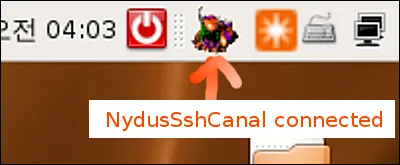
이제 빅브라더 몰래 저그링떼를.. 미지의 세상으로 나갈 준비가 완료되었습니다. ㄱㄱㅅ~
5. Todo
개인적인 용도로 만든 녀석이기 때문에 현재 세세한 부분이 많이 구현되어 있지 않습니다. 앞으로 추가 되었으면 하는 내용들은 다음과 같습니다.
- 트레이 메뉴를 통해 연결 설정 추가/삭제
- 연결이 안 된경우 아이콘 버로우
- 리눅스-그놈환경에서 “키 모음 관리자"로 ssh키 접근
하지만, 다행히도/불행히도 저는 빅브라더의 삼엄한 감시가 없는 환경이라 Todo의 적용은 요원합니다. ㅋ
6. 라이센스
NydusSshCanal은 GPL 라이센스를 따릅니다.
같이 첨부된 license.txt 파일에 자세한 내용이 있는데, 요약하면, 빅브라더한테 걸려서 회사에 짤려도 댁 사정 이라고 되어 있습니다. -_-;
좋은 용도에 재밌게 사용하시고, 코드에 대한 문의나 제안이 있으면 알려주시기 바랍니다. 🙂